
时间:2020-07-01 16:18:48 来源:www.win10xitong.com 作者:win10
今天又有网友来问小编win7系统的问题,这个问题之前都已经解答过了。见过win7系统这样问题的用户其实不是很多,也就没有相关的解决经验。如果你不想找专业的人士来解决win7系统的问题,我们其实可以参考一下这个方法来处理:1、如果电脑不是自带win7系统,不需要任何修改,可以直接从硬盘一键重装或U盘重装;2、如果电脑是自带win7机型,可以按照本文提供的方法,通过高级修复命令重装win7系统即可很简单的搞定了。win7系统的问题我们就一起来看看下面的详尽操作法子。
uefi模式下win7系统如何降级到win7系统
一、准备工作:
1、备份C盘和桌面重要数据,避免数据丢失
2、win7原版系统下载:非ghost win7旗舰版iso镜像下载地址(32位或64位系统)
3、激活工具:win7激活工具(Chew-WGA0.9)免费版
二、win7硬盘直接安装win7系统步骤如下
1、由于自带win7的电脑都是64位系统,所以我们需要下载x64版本的win7系统,下载到非C盘,比如下载到D盘,可以右键解压出来,也可以直接右键点击ISO文件选择“装载”;
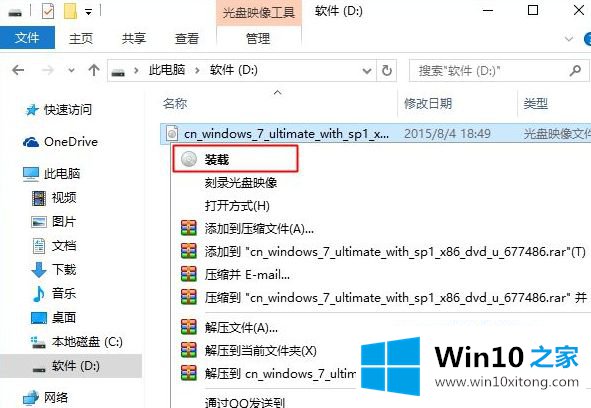
2、ISO文件装载后自动打开进入这个界面,复制所有文件;
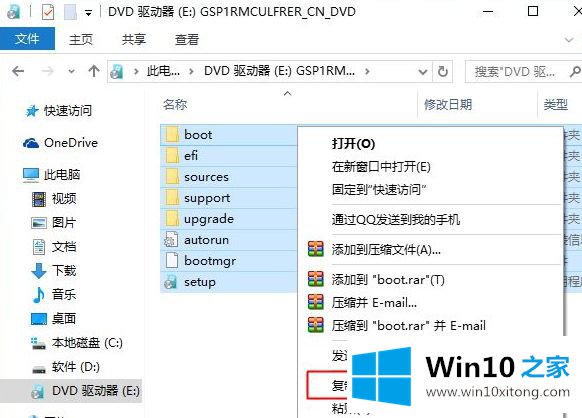
3、放到D盘根目录,如果D盘文件很多,大家可以先建立一个文件夹,命名为“win7”,将文件粘贴到win7文件夹中;
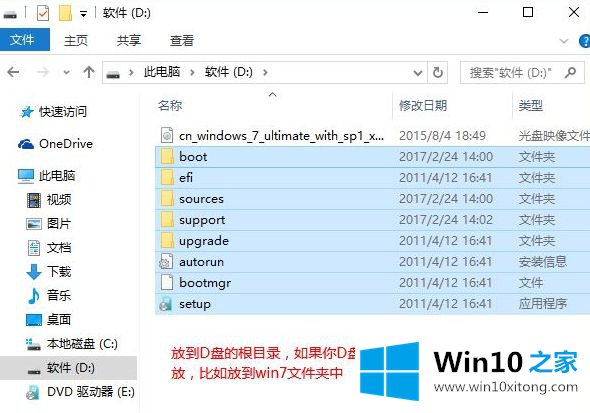
4、点击开始按钮,打开开始菜单,点击“设置”齿轮图标;
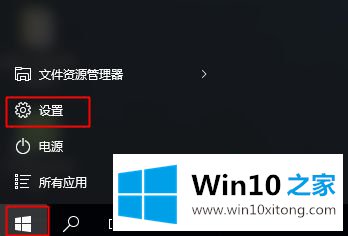
5、打开系统设置,找到并点击“更新和安全”;
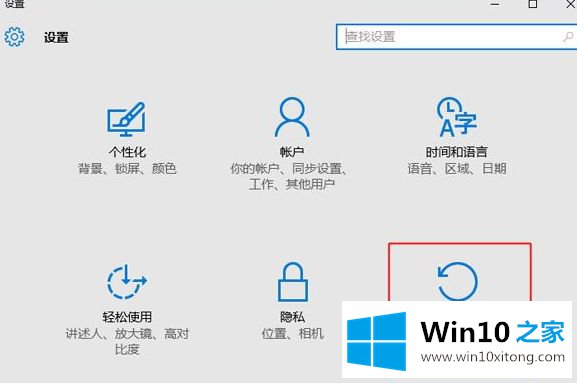
6、点击左侧列表中的“恢复”选项,在右侧点击高级启动下的“立即重启”;
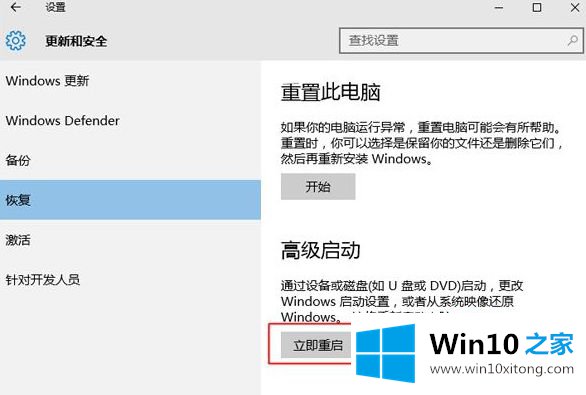
7、这时候电脑重启进入“选择一个选项”,依次点击“疑难解答”—“高级选项”;
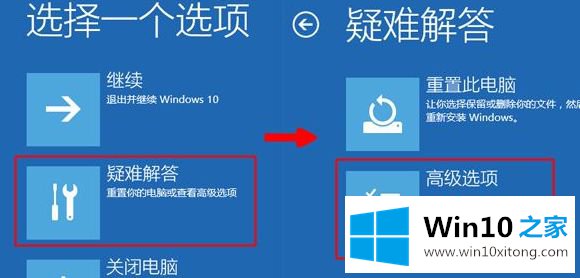
8、在高级选项中点击“命令提示符”;
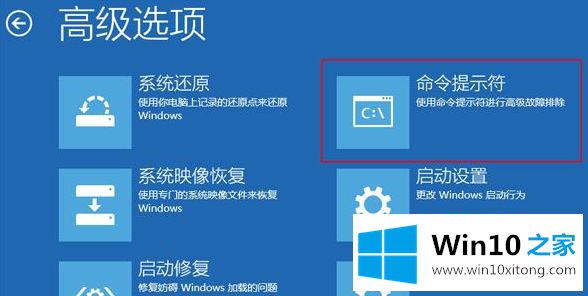
9、需要选择一个帐户才能继续操作,选择你当前的帐户,比如Administrator;
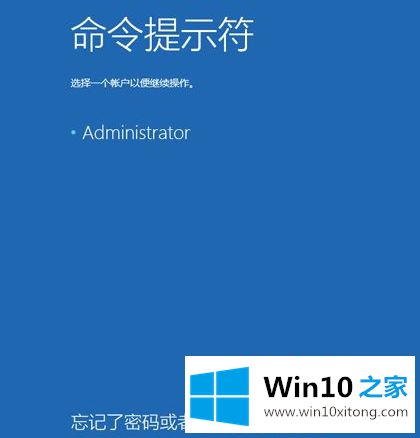
10、如果有密码输入密码,没有密码就空着,直接点击“继续”;
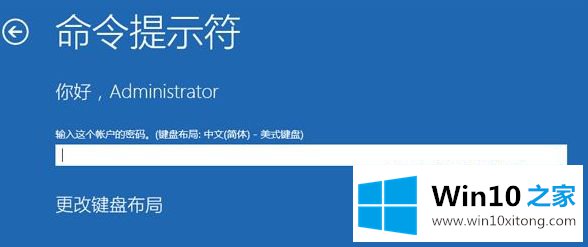
11、这时候进入命令提示符界面,如果win7文件放在根目录,输入命令D:\sources\setup.exe回车,如果放在win7文件夹,则输入命令D:\win7\sources\setup.exe回车;
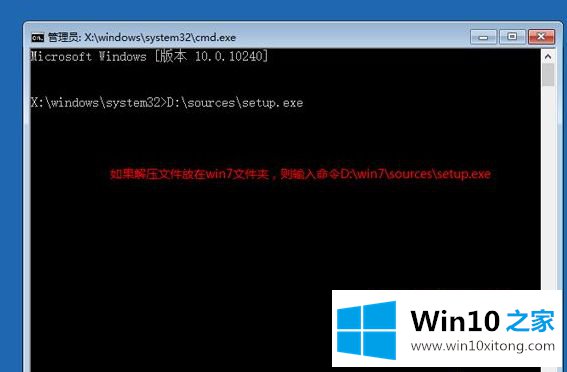
12、通过命令打开win7安装程序,选择安装语言输入法,下一步;
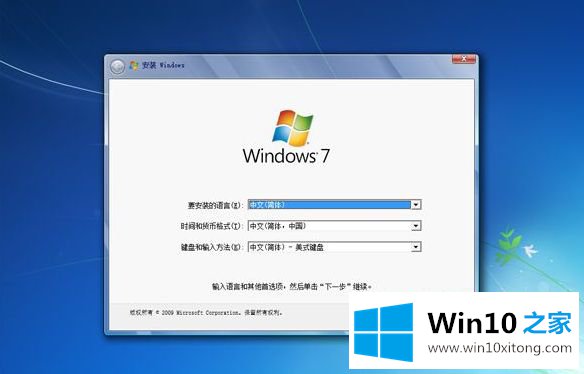
13、勾选“我接受许可条款”,下一步;
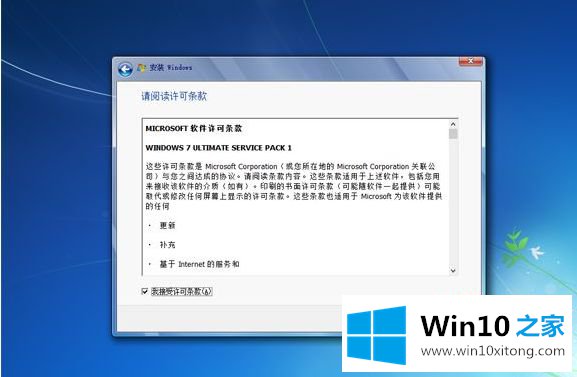
14、安装类型要选择“自定义(高级)”;
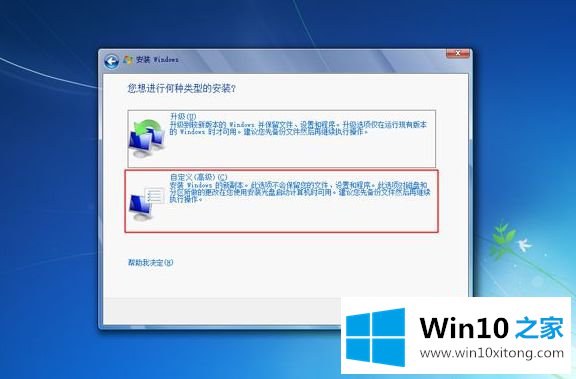
15、选择“驱动器选项(高级)”;
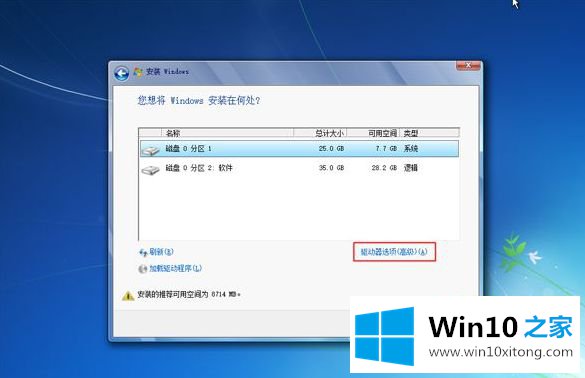
16、选择系统所在分区,需要注意选择,根据可用空间和类型判断系统盘位置,比如图中是分区1,点击格式化,之后选择安装在分区1,点击下一步;
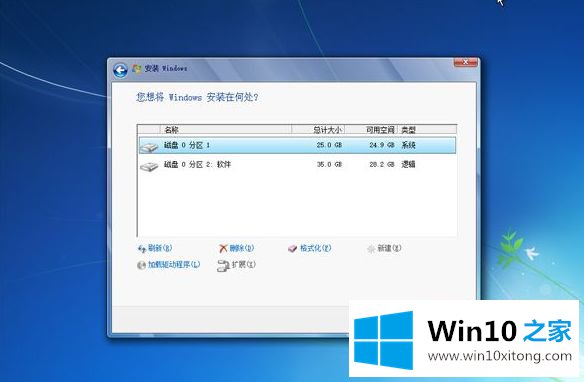
17、进入这个界面,执行win7系统安装过程,安装过程会重启2次;
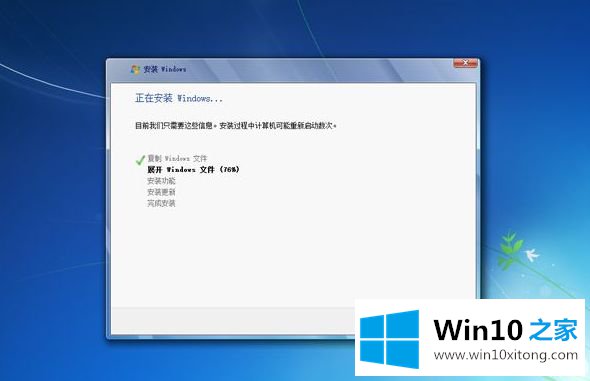
18、接着进入系统配置过程,输入用户名,下一步;
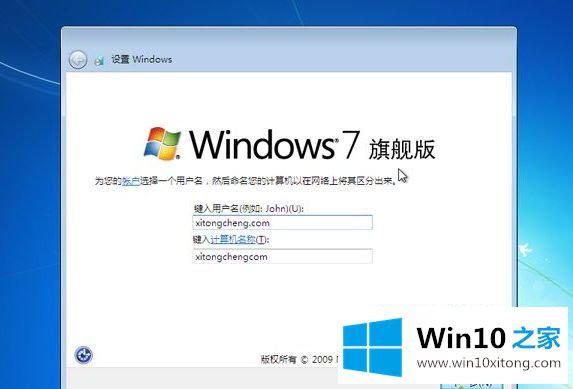
19、如果有密钥输入密钥,没有产品密钥选择跳过;
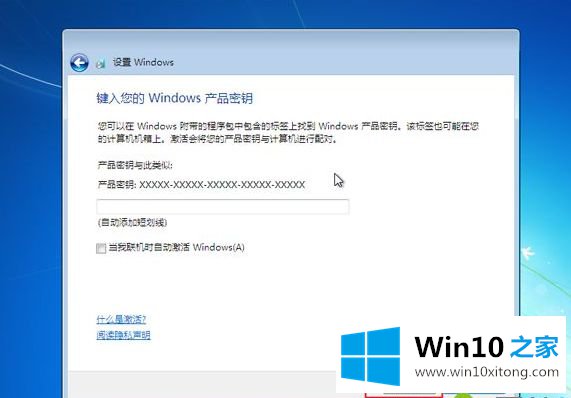
20、这样win7就重装成win7系统了,最后下载小马win7激活工具或者gpt激活工具进行激活,重启系统完成激活。

关于win7系统下如何使用硬盘重装win7系统就给大家介绍到这边了,有需要的用户们可以按照上面的方法来进行安装吧,希望可以帮助到大家。
win7系统的详尽操作法子就在上面已经全部告诉大家了,如果这篇文章对你有所帮助,那么希望你继续支持本站。